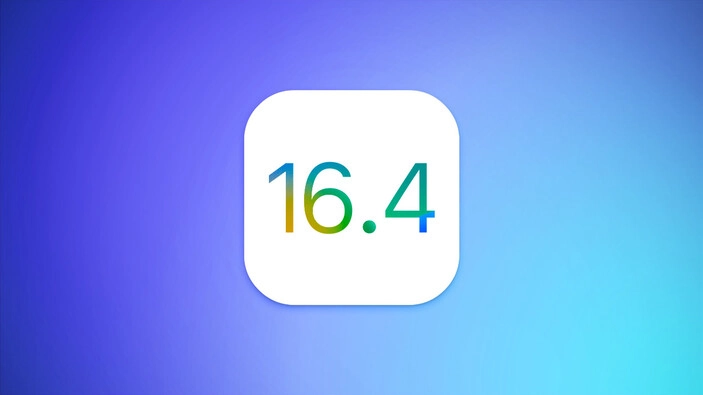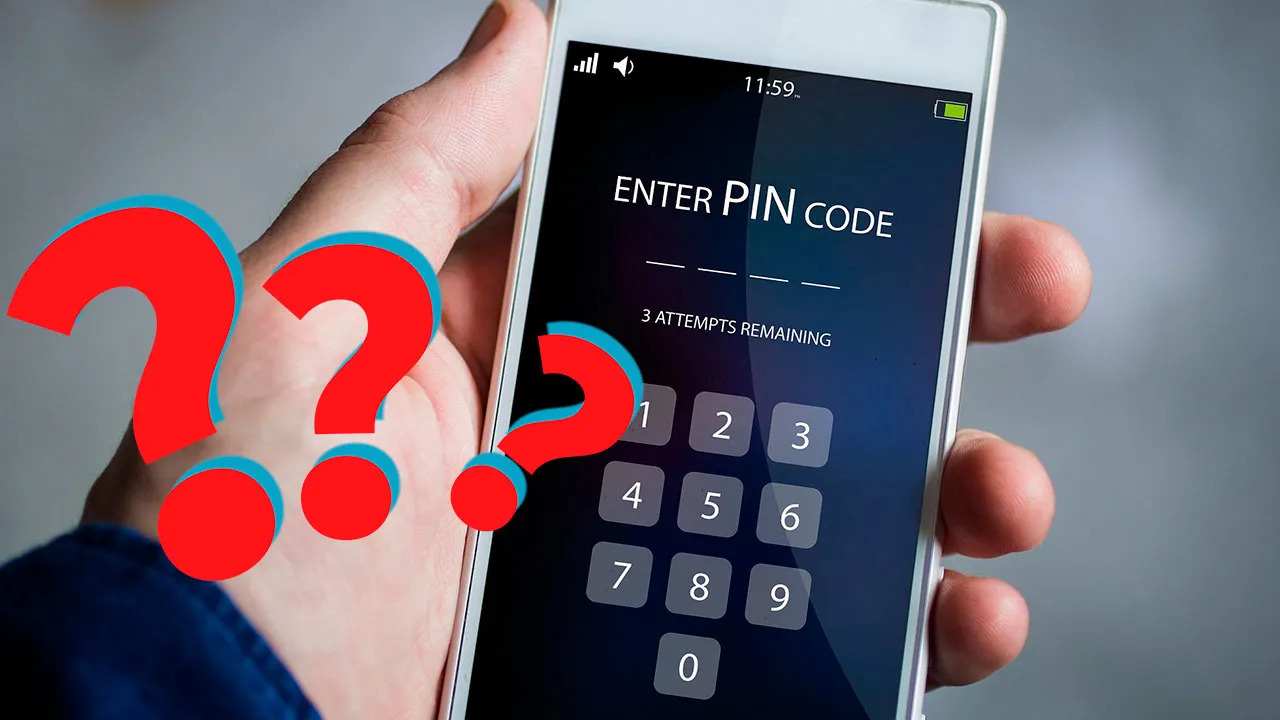Sepetinizde ürün bulunmuyor.

iPhone Ekranında Yeşil Çizgi Belirmesinin Çözümü Nedir?
iPhone cihazlarımızda zaman zaman problemler yaşıyoruz. Bu problemlerden en yaygın olanı ise ekran sorunları. Dokunmatik sorunu, ekran yanması, ekranın kendi kendine basması, donma gibi bir çok sorun ile karşılaşmaktayız. Bu sorunlardan biri ise iPhone ekranında yeşil çizgi belirmesidir.
Gelin iPhone ekranlarında yeşil çizgi belirmesinin nedenlerini ve çözüm yöntemlerini inceleyelim!

iPhone cihazlarımızda zaman zaman problemler yaşıyoruz. Bu problemlerden en yaygın olanı ise ekran sorunları. Dokunmatik sorunu, ekran yanması, ekranın kendi kendine basması, donma gibi bir çok sorun ile karşılaşmaktayız. Bu sorunlardan biri ise iPhone ekranında yeşil çizgi belirmesidir.
Gelin iPhone ekranlarında yeşil çizgi belirmesinin nedenlerini ve çözüm yöntemlerini inceleyelim!

iPhone Ekranında Yeşil Çizgi Neden Oluşur?
Apple’ın OLED ekran özelliğine sahip ilk akıllı telefonu iPhone X modelidir. Bu modelden sonra üretilen her modelde de OLED ekran kullanılmıştır. OLED ekran, kristal netliğinde görüntü imkanı, ultra beyazlar ve koyu siyahları daha canlı şekilde görmenizi sağlar. Bütün bu özelliklere rağmen, OLED ekranlar kusursuz değiller. Bunlardan biri de iPhone ekranlarında beliren yeşil çizgidir.
OLED ekranlar zengin renkler üretmesinin yanı sıra ekrandaki piksellere tek tek ışık verebilme teknolojisine sahiptirler. Yeşil çizgi problemi ise bu piksellere iletilen elektrik voltajında düzensizlik olduğunda ortaya çıkar.
Ekranda yeşil çizgi belirmesi iPhone X modellerinde çok sık görülen bir problemdir. Fakat, daha sonraki modellerde de görülmektedir. Sorunun çözümü neredeyse her zaman ekran değişimidir.
iPhone Ekranından Yeşil Çizgi Nasıl Kaybolur?
Ekranınızda beliren yeşil çizgiyi kaybetmek için birkaç yöntem deneyebilirsiniz.
Telefonunuzu Yeniden Başlatın
Ekranda yeşil çizgi ile karşılaştığınızda ilk yapmanız gereken şey telefonunuzu hard reset ile yeniden başlatmaktır. Çünkü, bu işlem önbelleği temizleyerek bozuk verilerden ve ayarlardan kurtulmanızı sağlamaktadır.
Hard reset ile telefonunuzu yeniden başlatmak için ilk önce ses açma tuşuna bir kere basıp bırakın. Daha sonra aynı işlemi ses kısma tuşu için yapın. Son olarak güç tuşuna basılı tutun. Ekranda Apple logosu belirene kadar tuşlara basmaya devam edin.
iTunes ile iOS Sürümünü Güncelleme
Bu işlemi yapmak için iTunes yüklü bir bilgisayara ve telefonunuzu bu bilgisayara bağlayacak bir ara kabloya ihtiyacınız var.
Ara kablo ile iPhone cihazınızı bilgisayara bağlayın ve bilgisayardan iTunes uygulamasını açın. iTunes’u açtıktan sonra telefonunuza bir önceki maddede belirtilen yöntem ile hard reset atın. Ekranda Apple logosu belirecek. Bu logoyu gördükten sonra da tuşlara basmaya devam edin. Böylelikle telefonunun recovery moduna girecektir. iTunes ekranında gözüken telefon ikonuna tıklayın. Karşınıza çıkacak olan seçeneklerden “Güncelle” seçeneğini seçin.
Telefonunuzu bu yöntem ile güncellemek verilerinizi korur. Fakat, “Güncelle” yerine “Geri Yükle” seçeneğini seçerseniz telefonunuz tüm ayarlar ve verileri silinir.
Ekran Ayarlarını Düzenleyin
Dokunmatik ekranlı telefonlarda bazı ekran sorunları ayarlar kısmından ekran ve görüntü özellikleri değiştirilerek çözülmektedir.
- Ayarlar > Ekran ve Parlaklık > Parlaklık
- Ekran Parlaklığını azaltmak ekran problemlerinizi çözebilir.
- Ayarlar > Genel > Erişebilirilik > Ekran Kolaylıkları > Otomatik Parlaklık
- Otomatik parlaklık ayarını kapatmak ekranınızın gereksiz zamanlarda çok fazla parlamasını önleyecektir. Böylelikle ekran yanması gibi sorunların önüne geçerken batarya ömrünü de uzatırsınız.
- Ayarlar > Ekran ve Parlaklık > True Tone
- Bu özelliği etkinleştirdiğinizde, iPhone cihazınız ortamdaki ışık koşullarına otomatik uyum sağlayarak renklerin farklı ortamlarda tutarlı görünmesini sağlar. Bu da ortaya çıkabilecek ekran problemlerini önlemek adına uygulanabilecek bir yöntemdir.
Telefonu Fabrika Ayarlarına Döndürün
Ayarlar > Genel > Sıfırla > Tüm İçerikleri ve Ayarları Sıfırla
Bu yöntem denemeniz gereken en son yöntemdir. Çünkü telefonunuzu fabrika ayarlarına döndürdüğünüzde telefonunuzdaki bütün veriler silinecektir. Yine de bu yöntemi deneyecekseniz, ilk önce telefonunuzu yedeklemeniz gerekmektedir. iPhone yedekleme işlemini iTunes ya da iCloud üzerinden yapabilirsiniz. Telefonu yeniden kurma aşamasında ise iCloud yedeklerinizden verilerinizi geri getirebilirsiniz.

iPhone Ekranında Beliren Yeşil Çizgi Çözümü Nedir?
Cihazınızın ekranında beliren yeşil çizginin kesin çözümü ekran değişimi yaptırmaktır. Yukarıdaki yöntemler geçici yöntemlerdir. Bu yöntemleri denedikten sonra yeşil çizgi kaybolsa bile geri gelme ihtimali yüksektir. Bu yüzden kesin çözüm için ekran değişimi yaptırmanız gerekmektedir.
iPhone Teknik Servis İşlemi Planlayın
Ne kadara mal olacak?
Fiyatlar, modele ve telefonunuzun ihtiyaç duyduğu onarım türüne göre değişiklik gösterebilir. iPhone servis fiyatlarını öğrenmek için sitemizi ziyaret edin.
Ne kadar sürer?
iPhone onarımları ortalama 30 dakika sürmektedir.Anakart sorunlarının onarım süreleri değişiklik göstermektedir. Sadece aramanız ve randevu oluşturmanız yeterlidir.
Onarımımı nerede yaptırabilirim?
Bir randevu ayarlayın ve servis araçlarımız gelip dilediğiniz yerde onarımı sağlasın. Ayrıca, arızalı telefonunuzu yakınınızdaki herhangi bir Alpes Teknoloji A.Ş. mağazasına da getirebilirsiniz. iPhone anakart onarımları da Alpes mağazalarında mevcuttur.
Alpes Blog yazıları ve makaleler Alpes ekibinin çeşitli üyeleri tarafından yazılmaktadır. Apple Watch®, Apple Inc. şirketinin ticari markasıdır. Diğer tüm ticari markalar ilgili sahiplerinin mülkiyetindedir. Alpes ve burada yer alan makaleler, Apple veya burada görünen diğer ticari markaların ilgili sahiplerinden herhangi biri tarafından sponsorlu, anlaşmalı ya da bağlantılı değildir.
İlginizi Çekebilir
iPhone Ekranında Yeşil Çizgi Neden Oluşur?
Apple’ın OLED ekran özelliğine sahip ilk akıllı telefonu iPhone X modelidir. Bu modelden sonra üretilen her modelde de OLED ekran kullanılmıştır. OLED ekran, kristal netliğinde görüntü imkanı, ultra beyazlar ve koyu siyahları daha canlı şekilde görmenizi sağlar. Bütün bu özelliklere rağmen, OLED ekranlar kusursuz değiller. Bunlardan biri de iPhone ekranlarında beliren yeşil çizgidir.
OLED ekranlar zengin renkler üretmesinin yanı sıra ekrandaki piksellere tek tek ışık verebilme teknolojisine sahiptirler. Yeşil çizgi problemi ise bu piksellere iletilen elektrik voltajında düzensizlik olduğunda ortaya çıkar.
Ekranda yeşil çizgi belirmesi iPhone X modellerinde çok sık görülen bir problemdir. Fakat, daha sonraki modellerde de görülmektedir. Sorunun çözümü neredeyse her zaman ekran değişimidir.
iPhone Ekranından Yeşil Çizgi Nasıl Kaybolur?
Ekranınızda beliren yeşil çizgiyi kaybetmek için birkaç yöntem deneyebilirsiniz.
Telefonunuzu Yeniden Başlatın
Ekranda yeşil çizgi ile karşılaştığınızda ilk yapmanız gereken şey telefonunuzu hard reset ile yeniden başlatmaktır. Çünkü, bu işlem önbelleği temizleyerek bozuk verilerden ve ayarlardan kurtulmanızı sağlamaktadır.
Hard reset ile telefonunuzu yeniden başlatmak için ilk önce ses açma tuşuna bir kere basıp bırakın. Daha sonra aynı işlemi ses kısma tuşu için yapın. Son olarak güç tuşuna basılı tutun. Ekranda Apple logosu belirene kadar tuşlara basmaya devam edin.
iTunes ile iOS Sürümünü Güncelleme
Bu işlemi yapmak için iTunes yüklü bir bilgisayara ve telefonunuzu bu bilgisayara bağlayacak bir ara kabloya ihtiyacınız var.
Ara kablo ile iPhone cihazınızı bilgisayara bağlayın ve bilgisayardan iTunes uygulamasını açın. iTunes’u açtıktan sonra telefonunuza bir önceki maddede belirtilen yöntem ile hard reset atın. Ekranda Apple logosu belirecek. Bu logoyu gördükten sonra da tuşlara basmaya devam edin. Böylelikle telefonunun recovery moduna girecektir. iTunes ekranında gözüken telefon ikonuna tıklayın. Karşınıza çıkacak olan seçeneklerden “Güncelle” seçeneğini seçin.
Telefonunuzu bu yöntem ile güncellemek verilerinizi korur. Fakat, “Güncelle” yerine “Geri Yükle” seçeneğini seçerseniz telefonunuz tüm ayarlar ve verileri silinir.
Ekran Ayarlarını Düzenleyin
Dokunmatik ekranlı telefonlarda bazı ekran sorunları ayarlar kısmından ekran ve görüntü özellikleri değiştirilerek çözülmektedir.
- Ayarlar > Ekran ve Parlaklık > Parlaklık
- Ekran Parlaklığını azaltmak ekran problemlerinizi çözebilir.
- Ayarlar > Genel > Erişebilirilik > Ekran Kolaylıkları > Otomatik Parlaklık
- Otomatik parlaklık ayarını kapatmak ekranınızın gereksiz zamanlarda çok fazla parlamasını önleyecektir. Böylelikle ekran yanması gibi sorunların önüne geçerken batarya ömrünü de uzatırsınız.
- Ayarlar > Ekran ve Parlaklık > True Tone
- Bu özelliği etkinleştirdiğinizde, iPhone cihazınız ortamdaki ışık koşullarına otomatik uyum sağlayarak renklerin farklı ortamlarda tutarlı görünmesini sağlar. Bu da ortaya çıkabilecek ekran problemlerini önlemek adına uygulanabilecek bir yöntemdir.
Telefonu Fabrika Ayarlarına Döndürün
Ayarlar > Genel > Sıfırla > Tüm İçerikleri ve Ayarları Sıfırla
Bu yöntem denemeniz gereken en son yöntemdir. Çünkü telefonunuzu fabrika ayarlarına döndürdüğünüzde telefonunuzdaki bütün veriler silinecektir. Yine de bu yöntemi deneyecekseniz, ilk önce telefonunuzu yedeklemeniz gerekmektedir. iPhone yedekleme işlemini iTunes ya da iCloud üzerinden yapabilirsiniz. Telefonu yeniden kurma aşamasında ise iCloud yedeklerinizden verilerinizi geri getirebilirsiniz.

iPhone Ekranında Beliren Yeşil Çizgi Çözümü Nedir?
Cihazınızın ekranında beliren yeşil çizginin kesin çözümü ekran değişimi yaptırmaktır. Yukarıdaki yöntemler geçici yöntemlerdir. Bu yöntemleri denedikten sonra yeşil çizgi kaybolsa bile geri gelme ihtimali yüksektir. Bu yüzden kesin çözüm için ekran değişimi yaptırmanız gerekmektedir.
iPhone Teknik Servis İşlemi Planlayın
Ne kadara mal olacak?
Fiyatlar, modele ve telefonunuzun ihtiyaç duyduğu onarım türüne göre değişiklik gösterebilir. iPhone servis fiyatlarını öğrenmek için sitemizi ziyaret edin.
Ne kadar sürer?
iPhone onarımları ortalama 30 dakika sürmektedir.Anakart sorunlarının onarım süreleri değişiklik göstermektedir. Sadece aramanız ve randevu oluşturmanız yeterlidir.
Onarımımı nerede yaptırabilirim?
Bir randevu ayarlayın ve servis araçlarımız gelip dilediğiniz yerde onarımı sağlasın. Ayrıca, arızalı telefonunuzu yakınınızdaki herhangi bir Alpes Teknoloji A.Ş. mağazasına da getirebilirsiniz. iPhone anakart onarımları da Alpes mağazalarında mevcuttur.
Alpes Blog yazıları ve makaleler Alpes ekibinin çeşitli üyeleri tarafından yazılmaktadır. Apple Watch®, Apple Inc. şirketinin ticari markasıdır. Diğer tüm ticari markalar ilgili sahiplerinin mülkiyetindedir. Alpes ve burada yer alan makaleler, Apple veya burada görünen diğer ticari markaların ilgili sahiplerinden herhangi biri tarafından sponsorlu, anlaşmalı ya da bağlantılı değildir.